Изучаем богатый внутренний мир ПК.
Компьютер — не просто загадочная коробка для игр и запуска кода. Это сложная система с десятком устройств, работающих сообща: процессор обрабатывает команды, видеокарта выводит изображение, а оперативная память хранит временные данные. Если хотя бы одно устройство выйдет из строя, ПК будет работать с ошибками или даже не сможет включиться.
В этой статье рассказываем про устройство компьютера и его внутренние компоненты. С этими знаниями вы сможете собрать собственный компьютер мечты, домашний сервер или медиастанцию для игр.
Часто под «компьютером» подразумевают только системный блок — ту самую коробку под столом. На самом деле полноценный ПК — это системный блок плюс монитор, клавиатура и мышь. Внутри блока расположены материнская плата, процессор, видеокарта и другие ключевые компоненты. Дальше посмотрим на ПК в обоих ракурсах: целиком и в рамках системного блока.
Устройство персонального компьютера
Для начала рассмотрим компоненты компьютера, которые видны невооружённым взглядом.
Системный блок
Корпус отвечает не только за защиту комплектующих, но и за эргономику. Порты для подключения аксессуаров обычно находятся на материнской плате — тянуться к ним неудобно. Производители выводят порты на корпус, чтобы можно было быстро подключить флешку или наушники.
Корпусы различаются по размерам, форм-фактору и назначению. Существуют корпусы от совсем маленьких, которые можно положить в сумку, до больших серверных с несколькими видеокартами и жёсткими дисками.
Разновидности компьютерных корпусов:
- Full tower. Крупные корпусы для мощных рабочих станций и серверов. В них можно установить несколько видеокарт и жёстких дисков.
- Mid tower. Корпус среднего размера. Подходит для игровых и рабочих ПК, совместим с большинством компонентов. Чаще всего пользователи выбирают именно этот формат.
- Mini tower. Компактные корпуса для офисных и мультимедийных ПК. Из-за небольшого размера в них сложно установить мощную видеокарту.
- SFF (small form factor). Ультракомпактные решения, например, для мини-ПК. В такие корпусы часто можно установить только специальные низкопрофильные компоненты.
- Горизонтальные. Легко догадаться по названию, что эти корпусы располагаются горизонтально. Чаще всего их используют в офисах.

Корпус full tower
Изображение: Thermaltake

Корпус mid tower
Изображение: Hiper

Корпус mini tower
Изображение: Hiper

Корпус SFF (small form factor)
Фото: Dllu / Wikimedia Commons

Горизонтальный корпус
Изображение: Lian Li
Выбор корпуса влияет не только на внешний вид ПК, но и на возможность апгрейда в будущем. Особенно внимательным надо быть во время сборки высокопроизводительных систем. Обязательно убедитесь, что все компоненты, включая систему охлаждения, поместятся в корпусе.
Монитор
Мониторы бывают разных размеров и форматов: от компактных до ультрашироких, с разной чёткостью картинки и цветопередачей. Выбор экрана зависит от ваших задач: для работы с текстом важна чёткость, для игр — высокая частота обновления, а для дизайна — точность цветопередачи.

Широкий и ультраширокий мониторы
Кадр: Ancient Gameplays / YouTube
Клавиатура и мышь
Клавиатуры различаются по механизму ввода:
- Мембранные — недолговечные, но тихие и дешёвые.

Мембранная клавиатура Logicool K380s
Изображение: Logicool
- Механические — с быстрым откликом и продолжительным сроком службы, но довольно громкие.

Механическая клавиатура Niz X87
Кадр: Hipyo Tech / YouTube
- Ножничные — сочетают в себе плюсы механических и мембранных клавиатур. Чаще всего их используют в ноутбуках.

Ножничная клавиатура Apple Magic Keyboard
Изображение: Apple Inc.
У компьютерной мыши обычно две кнопки и колёсико для прокрутки. Есть модели с программируемыми кнопками, которым можно назначить дополнительные функции — например, управление окнами или запуск приложений.

Мышка Razer Naga 2014 с дополнительными кнопками
Изображение: osman gucel / Wikimedia Commons
Периферия
Монитор, клавиатура и мышь тоже относятся к периферии — без них компьютер может работать, но взаимодействовать с ним не получится. Другие устройства, такие как принтер или веб-камера, не обязательны, но делают работу удобнее.

Периферийные устройства
Изображение: HP / Audio-Technica / Microsoft / Sven
Устройство системного блока
Большая часть сложных и непонятных комплектующих спрятана в системном блоке. Заглянем в эту загадочную коробку и изучим её содержимое.
Материнская плата
Популярные форм-факторы материнских плат:
- Standart-ATX — самые большие платы размером 305 × 244 мм. Также в них предусмотрено максимально возможное количество слотов для подключения оперативной памяти.
- Micro-ATX — платы размером 244 × 244 мм и меньшим количеством слотов памяти.
- Mini-ATX — материнские платы размером 170 × 170 мм. Один из их главных минусов — незаменяемый процессор. Если в будущем захотите перейти на более производительную модель, то придётся менять и материнскую плату.
- Pico-ITX — самые маленькие платы со слабыми процессорами. Их используют офисных компьютеров.
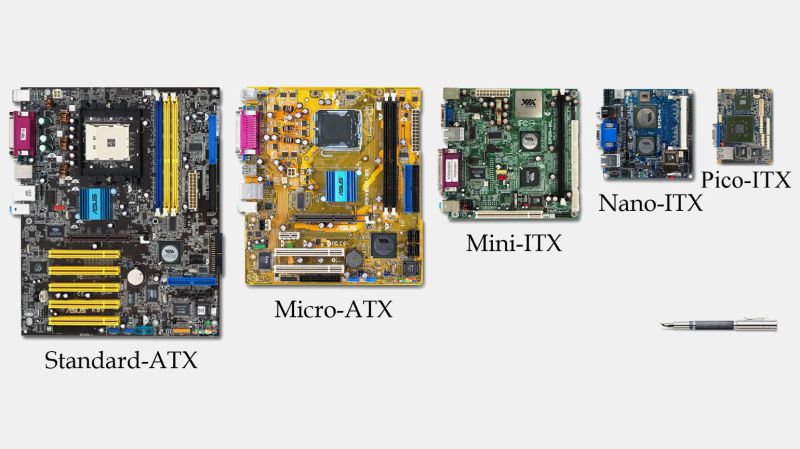
Форм-факторы материнских плат
Изображение: VIA Gallery / Wikimedia Commons
На жаргоне материнскую плату называют «мать», и не зря — она отвечает за множество важных операций:
- Запускает BIOS или UEFI — микропрограмму для настройки и старта ПК.
- Обеспечивает связь между компонентами — через чипсет, шины и разъёмы.
- Питает устройства и управляет ими — распределяет энергию от блока питания, контролирует температуру и нагрузки.
- Определяет возможности апгрейда — поддерживаемые процессоры, тип и объём ОЗУ, количество видеокарт и накопителей.
Процессор

Процессор AMD Ryzen
Фото: MoreThanTech / Wikimedia Commons
Помимо CPU, существует ещё APU (от англ. accelerated processing unit) — гибридный процессор со встроенным видеоядром. Визуально он похож на CPU, но может не только производить расчёты, но и выводить изображение на монитор. Также производители всё чаще начинают использовать NPU (от англ. neural processing unit) — нейронные процессоры, адаптированные для запуска моделей машинного обучения.
Оперативная память

Различия между модулями ОЗУ DDR4 и DDR5
Изображение: Adata
Когда пользователь запускает приложение, операционная система загружает его данные в оперативную память. Оттуда их получает процессор. Чем больше гигабайт ОЗУ установлено в компьютере, тем больше программ одновременно вы сможете открыть.
Видеокарта

Видеокарта компании Asus
Изображение: 极客湾Geekerwan / Wikimedia Commons
Видеокарты подключаются к материнской плате с помощью интерфейса PCI Express (PCIe). Физически этот разъём не менялся уже много лет, и любая видеокарта будет работать с любым PCIe. Но чтобы не потерять производительность, важно, чтобы версия порта на видеокарте совпадала с версией на материнской плате.

Слоты PCI Express для подключения видеокарты
Изображение: Дима Руденок / Skillbox Media
Жёсткий диск и твердотельный накопитель
Жёсткий диск (HDD) и твердотельный накопитель (SSD) — это основные типы устройств хранения данных, которые используются в компьютерах. Они различаются по конструкции, принципу работы и производительности.

Устройство жёсткого диска
Изображение: Evan-Amos / Wikimedia Commons / Skillbox Media

Устройство SSD-накопителя
Изображение: Skillbox Media
SSD-накопители различаются по форм-фактору, типу подключения и скорости чтения и записи. Есть внешние «твердотельники»: можно загрузить на них информацию и забрать их с собой.

Типы SSD-накопителей
Изображение: Jacek Halicki / Wikimedia Commons / Skillbox Media
Блок питания
Эффективность блока питания измеряется по стандартам 80 PLUS, которые разделяют БП на несколько категорий: Bronze (до 85% КПД), Silver (до 88%), Gold (до 90%), Platinum (до 92%) и Titanium (до 96% КПД).

Блок питания на 1000 ватт
Изображение: EVGA
При выборе блока питания важно правильно рассчитать, сколько потребляют все комплектующие компьютера при максимальной нагрузке. Для этого сложите показатели потребления каждого устройства и прибавьте сверху 15–20%. Можно воспользоваться онлайн-калькулятором — например, этим от компании MSI.
Система охлаждения
Система охлаждения отвечает за отведение тепла от процессора. В бюджетных сборках обычно используют медный радиатор и несколько вентиляторов, а в дорогих и мощных — жидкостную систему.

Кулер воздушного типа
Кадр: PCCOOLER / YouTube

Система жидкостного охлаждения для процессора
Изображение: ALSEYE
Вентиляторы устанавливают так, чтобы воздух циркулировал свободно. Если нарушить схему установки, то горячий воздух будет оставаться в корпусе и перегревать систему. Для оптимального охлаждения офисного ПК достаточно одного вентилятора, который будет выдувать горячий воздух, а для игровых сборок надо предусмотреть активную подачу холодного воздуха.

Схема правильной установки вентиляторов корпуса
Изображение: Skillbox Media
Стандартный размер вентиляторов — 120 × 120 мм. Для компактных корпусов есть вентиляторы 90 × 90 мм, а для высокопроизводительных компьютеров — 200 × 200 мм.
DVD-привод

Стандартный DVD-привод для настольных компьютеров
Изображение: Evan-Amos / Wikimedia Commons
Что дальше
Как видите, компьютер состоит из понятных и логичных компонентов, даже если их названия кажутся сложными. Теперь, когда вы дочитали эту статью, можете проверить знания и попробовать собрать ПК виртуально в игре PC Building Simulator. В ней есть цифровые копии реальных комплектующих, из которых можно создать миниатюрную систему для офиса или настоящего монстра производительности с несколькими процессорами.
